ppt音频怎么删除 ppt怎样去掉幻灯片背景声音
经验直达:
- ppt怎样去掉幻灯片背景声音
- ppt音频怎么删除
一、ppt怎样去掉幻灯片背景声音
具体操作步骤如下:
方法1:删除喇叭
1、打开需要去掉背景音的PPT
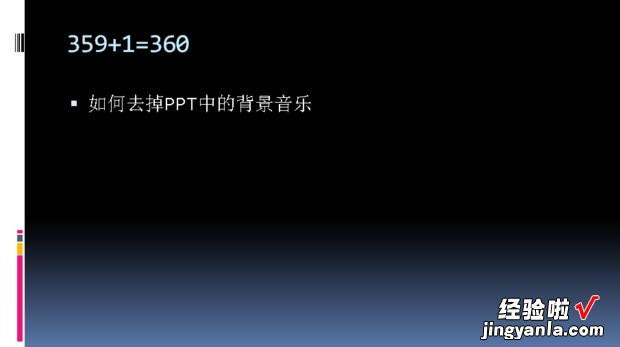
2、在编辑模式下找到小喇叭,点击

3、点击选中后,按下删除键(既backspace键或delete键均可)

方法2:动画效果去背景音
1、点击上方动画栏工具
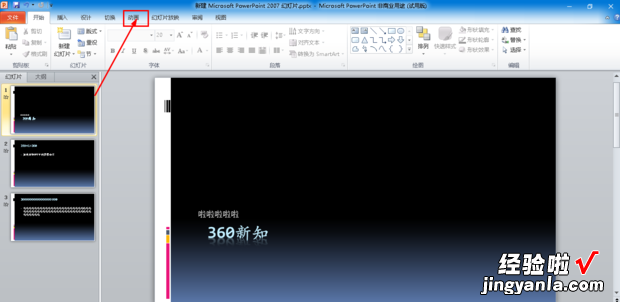
2、进入动画编辑 , 找到右方的【动画窗格】 , 点击
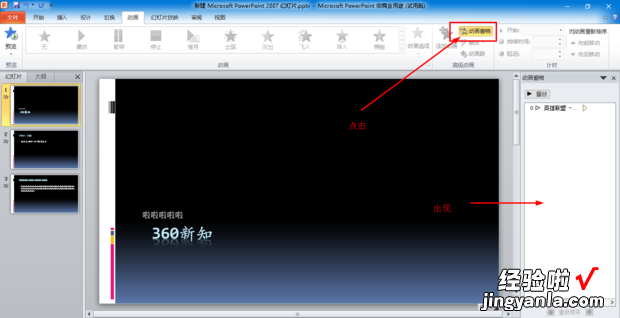
3、在右下方出现PPT动画具体内容,找到有播放图案的编辑命令,点击删除
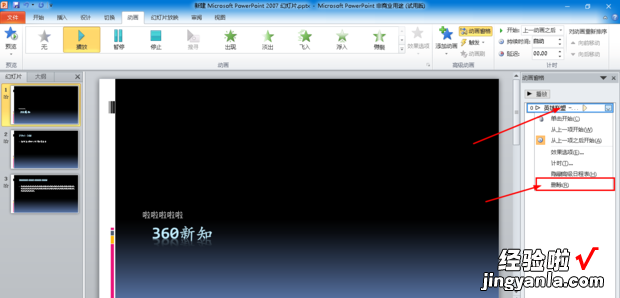
方法3:切换幻灯片去音乐
1、点击菜单栏上方的幻灯片放映工具
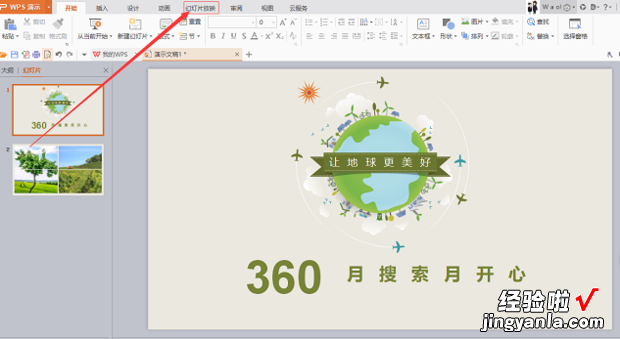
2、出现切换工具菜单栏,找到右方的幻灯片切换,点击选择
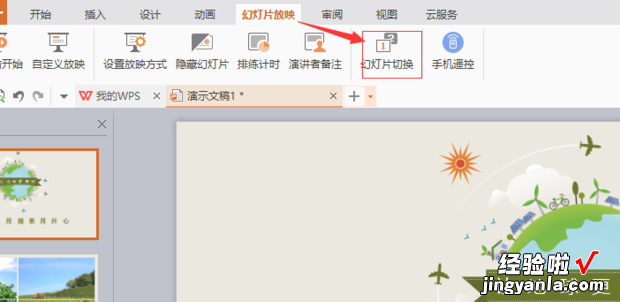
3、右下方出现具体工作栏,在工作栏中找到修改切换效果下的声音,选择无声音 。

4、最后,选择【应用于所有幻灯片】,既所有幻灯片切换都将变为无声模式
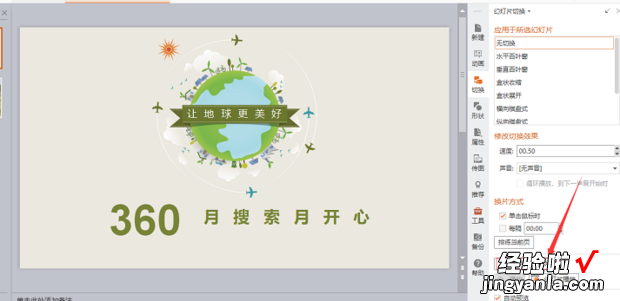
二、ppt音频怎么删除
【ppt音频怎么删除 ppt怎样去掉幻灯片背景声音】1.打开电脑,然后点击电脑桌面上的PPT,进入”PPT“ , 找到声音按钮,将其选中右键按钮,点击“删除“ 。
2.或者点击按钮选择“音频工具” , 将其音量调为静音就可以了 。
3.点击上方动画选项,选择自定义动画右边找到音乐,将其删除就可以了 。
如何在ppt中插入音频并控制播放
1、打开文档 , 点击插入---音频 。
2、选择路径,点击我们的音频文件,点击插入 。
3、提示我们是否在播放ppt是播放 , 这里我们按需选择 。
4、拖动喇叭图表到合适位置 。
5、点击改变播放模式,这里变为循环播放 。
6、我们播放幻灯片,这时就会播放我们插入的音频了 。
